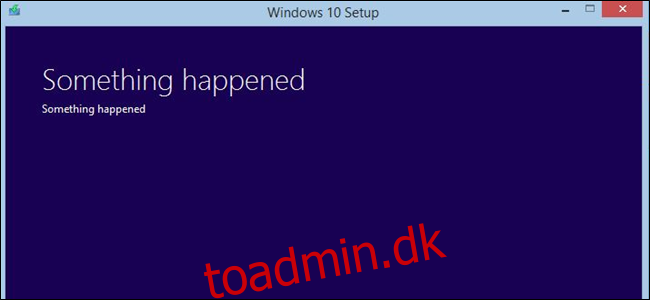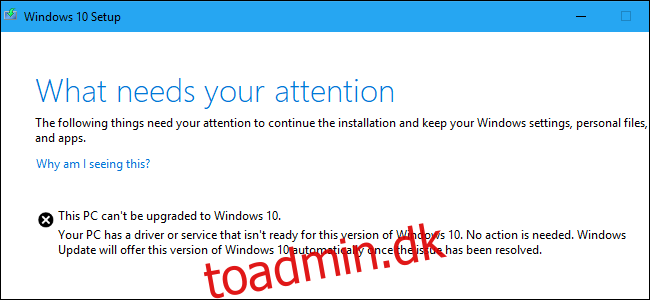Windows 10’s opsætnings- og opgraderingsproces mislykkes nogle gange og siger, at din pc “ikke kan opgraderes”, men “ingen handling er nødvendig.” Windows kender problemet, men Microsoft skjuler detaljerne for dig. Sådan identificerer og løser du problemet selv.
Indholdsfortegnelse
Sådan ser du “Hvad kræver din opmærksomhed”
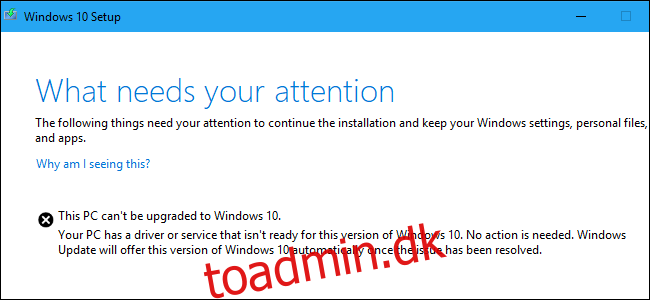
Microsoft bør give mere beskrivende fejlmeddelelser. Beskeden, vi så, da vi forsøgte at opgradere til Windows 10s maj 2019-opdatering med Microsofts Opdater assistent var:
Denne pc kan ikke opgraderes til Windows 10.
Din pc har en driver eller tjeneste, der ikke er klar til denne version af Windows 10. Ingen handling er nødvendig. Windows Update tilbyder denne version af Windows 10 automatisk, når problemet er blevet løst.
Microsoft siger meddelelsen “Ingen handling er nødvendig” betyder, at du ikke skal gøre noget.
Det er godt og vel, men hvad nu hvis du ikke vil vente? Hvorfor fortæller Windows os ikke, hvilken “driver eller tjeneste”, der forårsager problemet? Windows 10 kender problemet, men det viser det ikke her – du bliver nødt til at grave det ud af logfilerne og rette det selv. Sådan gør du.
Sådan får du vist Windows Setup-logfiler
Logfilerne er skjult i denne mappe på din pc:
C:$WINDOWS.~BTSourcesPanther
For at finde dem skal du åbne et File Explorer-vindue og kopiere og indsætte den adresse i adresselinjen.
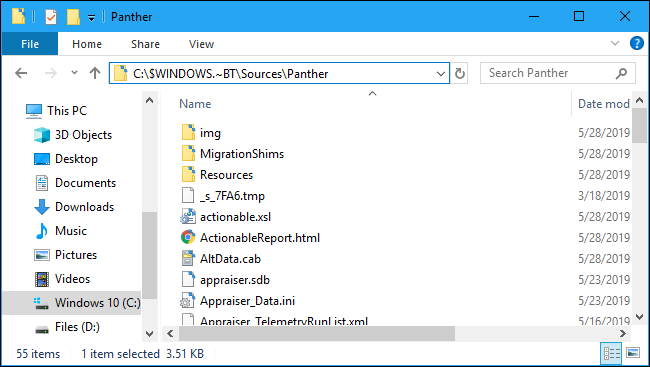
Se efter et filnavn, der begynder med “CompatData_” og slutter med “.xml” i denne mappe. Hvis du ser flere, skal du vælge den seneste – det er den nederst.
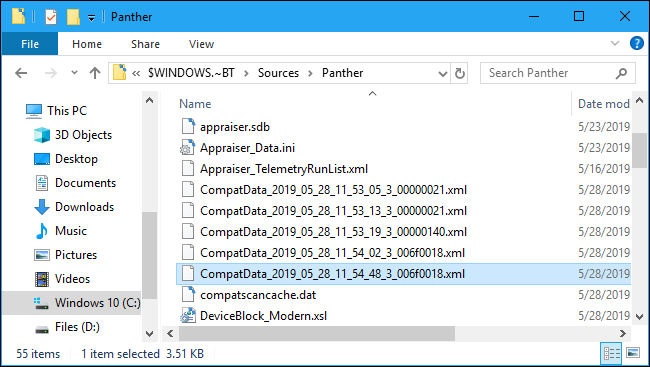
Åbn filen for at se dens indhold. Uden yderligere software anbefaler vi at højreklikke på filen og vælge Åbn med > Microsoft Edge.
Du kan også bruge Notesblok++ at se det pænt. Notepad og WordPad viser filen, men den vil være svær at læse uden den ekstra formatering, som Edge og Notepad++ giver.
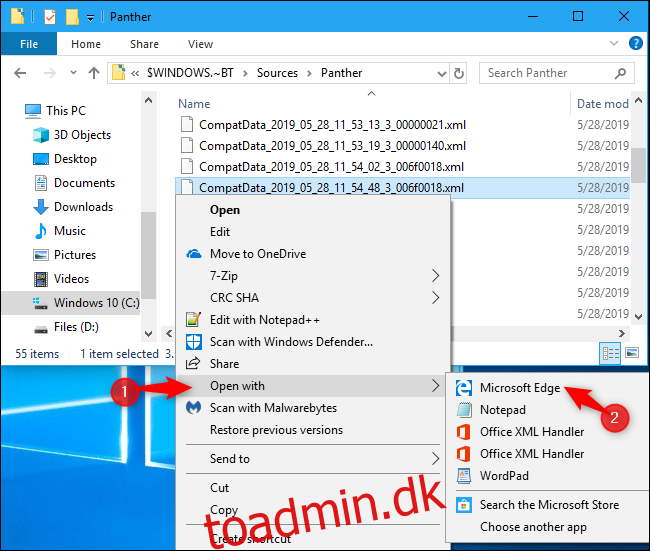
Denne fil fortæller dig, hvorfor Windows ikke opgraderer – hvis du kan afkode den.
For at finde drivere, der ikke er kompatible, kan du f.eks. se under “Driverpakker” for linjer, der inkluderer:
BlockMigration="True"
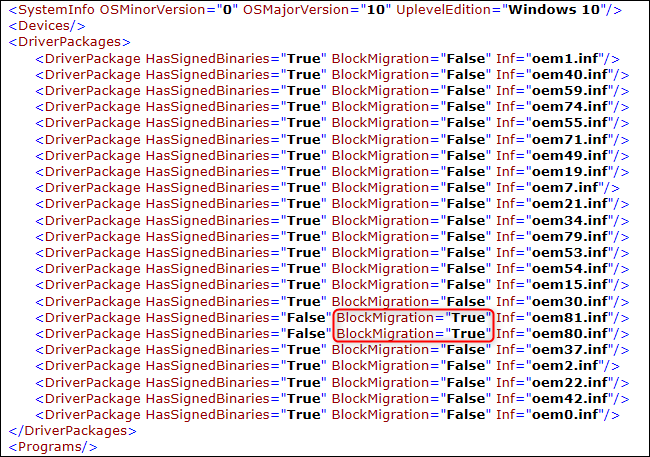
Dette fortæller os, at driverne forbundet med filerne oem81.inf og oem80.inf er inkompatible med den nye version af Windows. De er grunden til, at Windows nægter at opgradere.
Men hvad er de filer?
Sådan matcher du en driver til en INF-fil
For at lære mere, skal du åbne INF-filerne nævnt i loggen. Du finder dem på:
C:WindowsINF
Kig gennem mappen og find de .inf-filer, du skal undersøge. I vores tilfælde er det oem80.inf og oem81.inf.
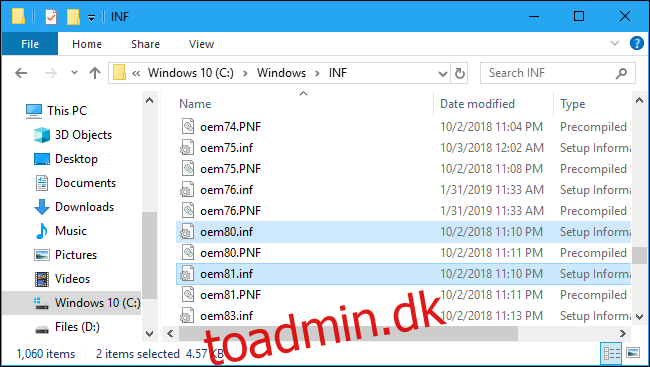
Du kan dobbeltklikke på dem for at åbne dem i Notesblok. Når du gør det, vil du sandsynligvis se en kommentar nær starten af hver fil, der forklarer, hvad det er.
I vores tilfælde fandt vi ud af, at oem80.inf var “Microsoft Print til PDF installationsfilen” og oem81.inf var “Microsoft XPS Document Writer installationsfilen.” Med andre ord blokerer Microsofts egne XPS- og PDF-printerdrivere – en del af selve Windows 10 – installationsprocessen af en eller anden grund.
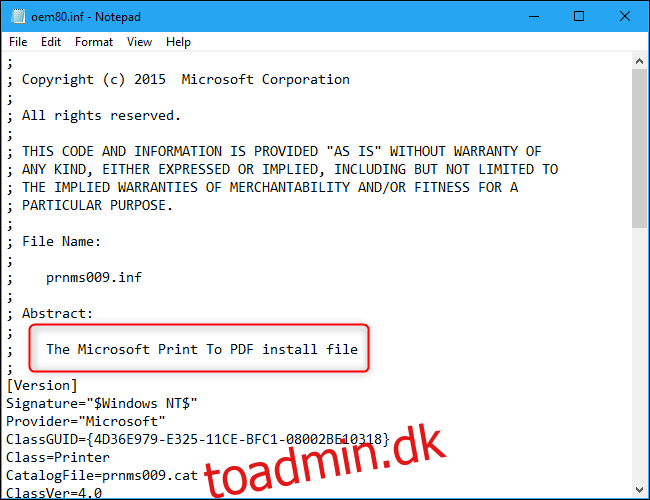
Sådan løser du dit problem
Nu hvor vi kender problemet, kan vi løse det ved at afinstallere de stødende drivere.
I dette tilfælde kan vi gøre det ved at gå til Kontrolpanel> Programmer> Slå Windows-funktioner til eller fra. Fjern markeringen i både “Microsoft Print to PDF” og “Microsoft XPS Document Writer”, og klik på “OK”. Vi kan geninstallere dem senere efter opgraderingen.
Hvis du havde andre hardwaredrivere eller programmer, der blokerede opgraderingen, kunne du midlertidigt afinstallere dem.
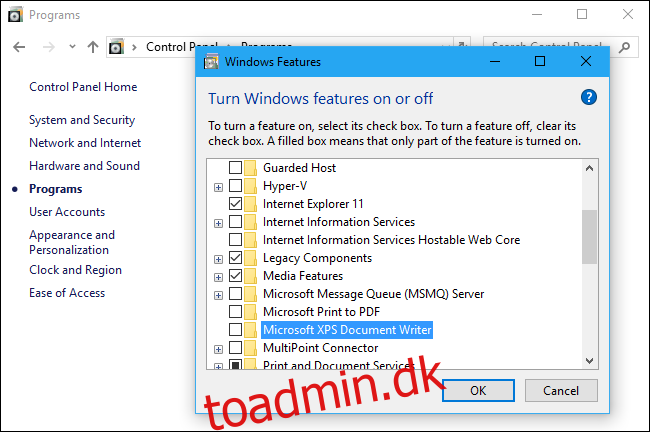
Sådan genoptager du opgraderingsprocessen
Du kan forvente, at du kan klikke på knappen “Opdater” i Windows 10-opsætningsvinduet, når du har løst problemet. Undskyld! Det virker ikke. Opdater-knappen vil ikke gøre noget.
I stedet bliver du nødt til at gå tilbage til mappen C:$WINDOWS.~BTSourcesPanther. Find filen compatscancache.dat og slet den.
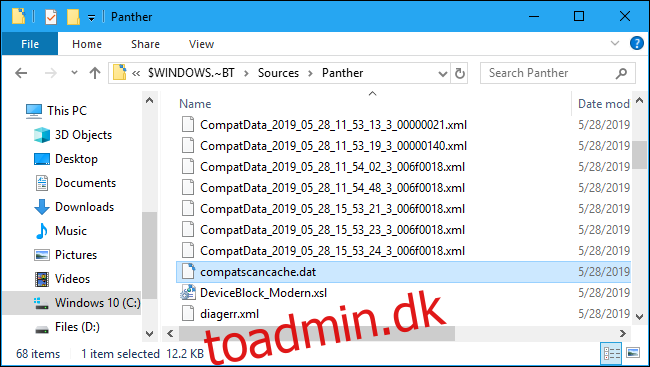
Når du har slettet denne cachefil, kan du klikke på knappen “Opdater”, og installationsprocessen fortsætter.
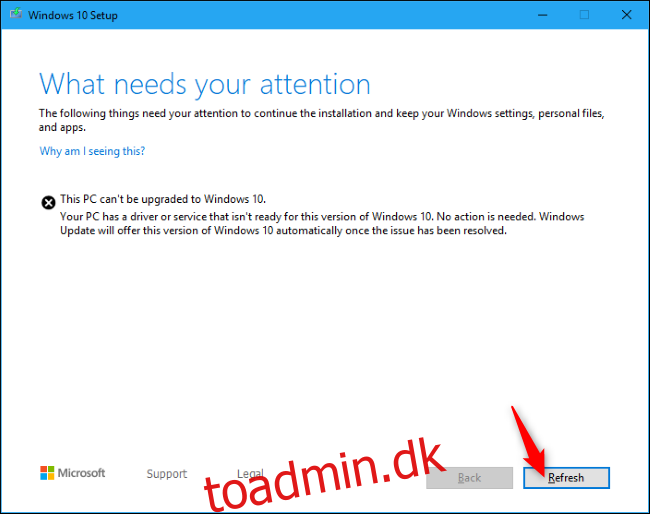
“Der skete noget”
Selvom dette er den proces, Microsoft har givet os, er den ikke fantastisk. Som Brad Sams udtrykker det, er dette fejlrapporteringssystem et “kryptisk rod.” Navnet på “Panther”-mappen går tilbage til Windows Vista – så gammelt er det!
Windows 10s maj 2019-opdatering skulle give bedre opsætningsfejlmeddelelser, men vi ser dem ikke endnu. Dette er i hvert fald bedre end de gamle “Something Happened”-meddelelser.